来場用アプリダウンロード
Windows10/11
メタバース展示会(メタ展)の参加又はバーチャルショールームのご利用はアプリのダウンロードが必要です。
無料でご利用いただけます。
1.UsbStart.zipのダウンロード(無料)
ダウンロードができない
Microsoft Edgeやお使いのセキュリティーソフトの制限でソフトウェアーが含まれるZIPがダウンロードできない場合があります。この場合は UsbStart.7z をダウンロードするかChromeやFirefoxなどの他のブラウザをお試し下さい。
ご利用サポート:support@xabs.net 平日10:00-18:00
オンライン展示会・ショールームは3Dグラフィックスで作られた会場が表示されます。
会場を自由に歩きまわる事ができます。
快適なご利用はメモリ8GB以上搭載の比較的新しいパソコンを推奨しています。
2.ダウンロードしたアプリを実行する
ZIPを解凍してVR_Start.exeを実行します。
※解凍したフォルダからVR_Start.exeをダブルクリックで実行して下さい。セットアップは必要ありません。
初回または新バージョンがある場合は最新版に更新されます。
3.招待コード
展示会やショールームは開催企業などから発行している招待コードが必要です。
各企業からのお知らせや申込時に発行される招待コードで入場して下さい。
サンプル招待コードはTOPページの[オンライン展示会
招待コードの入手]から取得できます。
Windows版の便利な使い方

Windowsで覚えておくと便利なショートカットキーがあるよ

便利なショートカットキー その1
1.画面を大きくする [Shift]+[F]
ロビーや展示会場内でシフトキーを押しながら[F]キーを押すとフルスクリーン表示になるよ

便利なショートカットキー その2
2.走る [Shift]+[↑]キー
矢印キーで移動ができますが同時にシフトキーを押すと移動速度が速くなるよ。
[ESC]→設定画面で歩く速度も決められるよ

必ず覚えてね 終了操作 [ESC]
3.設定画面の表示やキャンセル操作 [ESC]キー又は[Ctrl]+クリック
展示ホールで右クリックをするとメニューが表示されるので「アプリの終了」で終了します。この操作知らないと終了できないよ
※右クリックはMac版では[Ctrl]+クリック
Windowsの動作スペック
動作条件:推奨メモリ搭載16GB(最小8GB)
OS : Windows10/11 (64bit)
グラフィックカード(GPU):RTX1050,RX560以上推奨(内蔵GPUは2019年製以降推奨)
GPUが搭載された機種は高解像度(1920×1080)、品質:最高でご利用いただけます。
※初期値:1280×720,標準品質
※解像度は設定画面より任意の値で設定できます。
※3D VRを表示するためある程度のデバイス性能が必要です。
メモリ8GBのPCは他のソフトを終了して御利用ください。
動作が遅い場合は表示解像度を調整(800×600)すると利用可能です。
※ios版/Android版は開発中です。
macOSでご利用の場合はMac版をダウンロードして下さい。
Mac版アプリのダウンロード
Macをご利用でメタバース展示会(メタ展)の参加又はバーチャルショールームのご利用はアプリのダウンロードが必要です。無料でご利用いただけます。
macOS用
macOS セットアップ方法
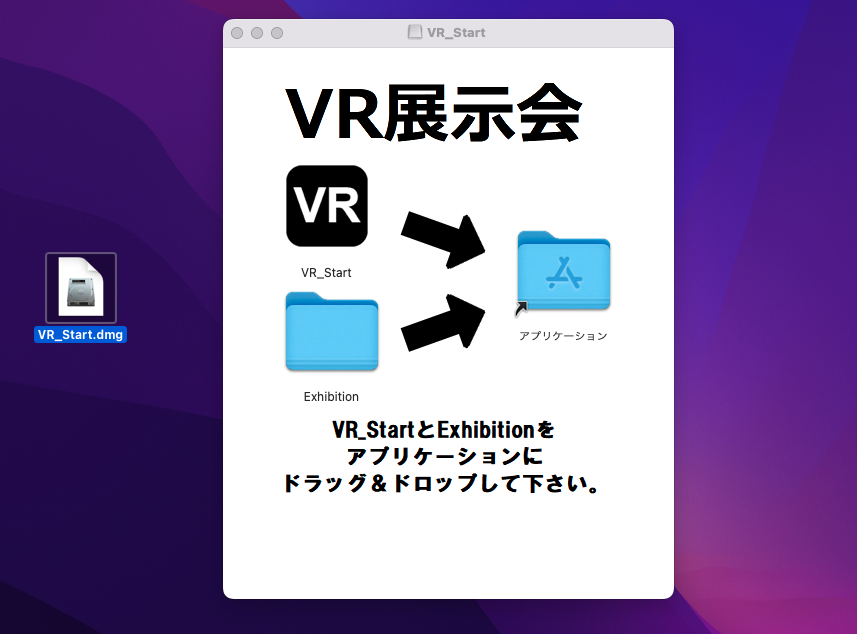
操作手順
1.上記でダウンロードした”VR_Start.dmg”をダブルクリックで開きます。
2.アプリケーションへの登録
”VR_Start”と”Exhibition”の2つをアプリケーションにドラッグ&ドロップします。
3.メタバースデータのダウンロード
VR_Startを実行します。
初回または更新時にはメタバースを実現する本体データがダウンロードされます。
ダウンロードサイズ約1.2GありますのでWifiまたは有線LAN環境で実行して下さい。
※大きなファイルのダウンロードは初回またはバージョンアップのときに行われます。
通常はオフライン又はモバイル環境でもご利用いただけます。
Mac版の便利な使い方

Macで覚えておくと便利なショートカットキーがあるよ
Windows版と少しだけ違うよ

便利なショートカットキー その1
1.画面を大きくする [Shift]+[F]
ロビーや展示会場内でシフトキーを押しながら[F]キーを押すとフルスクリーン表示になるよ。画面が粗い場合は解像度調整がおススメ

便利なショートカットキー その2
2.走る [Shift]+[↑]キー
矢印キーで移動しますが同時にシフトキーを押すと移動速度が速くなるよ。
[ESC]→設定画面で歩く速度も決められるよ

必ず覚えてね 終了操作 [ESC]
3.設定画面の表示やキャンセル操作 [ESC]キー又は[Ctrl]+クリック
展示ホールで右クリックをするとメニューが表示されるので「アプリの終了」で終了します。この操作知らないと終了できないよ
※[Ctrl]+クリックはWindows版では右クリック
Macの動作スペック
動作条件:推奨メモリ搭載16GB(最小8GB)
OS : macOS Monterey 12(2022/10)以降 推奨(64bit)
※MacOS 10.11(2015年/El Capitan)以前のOSバージョンは、アップデートが行われていないことから非推奨としております。
※古いMacOSでも一定の要件(CPU:64bit/MEM:8GB以上)で動作できますが最新OSにバージョンアップできない古い機種は、内蔵GPUのグラフック性能が低く動作ができない場合があります。この場合、アプリの設定画面で表示解像度を小さく(800×600等)に調整して下さい。
※Appleシリコン製(M1/M2)Mac、intel版Mac共に動作可能です。
※3D VRを表示する為、ある程度のグラフィック性能と主メモリの容量が必要です。
メモリ8GBの機種は他のソフトを終了して御利用ください。
動作が遅い場合は表示解像度を調整(800×600)するとご利用いただけます。